Jak włączyć ręczne wysyłanie i odbieranie w programie Outlook 2013
Program Outlook 2013 oferuje wiele opcji dotyczących sposobu obsługi poczty, w tym możliwość wysyłania i odbierania wiadomości e-mail tylko wtedy, gdy użytkownik zdecyduje się to zrobić. Jednak nie jest to ustawienie, które jest domyślnie włączone, więc musisz zmienić kilka ustawień.
Nasz przewodnik poniżej pokazuje, jak skonfigurować program Outlook 2013, aby wysyłał wiadomości do skrzynki nadawczej tylko wtedy, gdy zostaniesz o to poproszony. Możliwe jest również skonfigurowanie programu Outlook, aby pobierał nowe wiadomości tylko wtedy, gdy zostaniesz o to poproszony.
Jak wysyłać ręcznie w programie Outlook 2013 / Jak odbierać wiadomości ręcznie w programie Outlook 2013
Pierwszą częścią tego procesu będzie wyłączenie opcji, która powoduje, że Outlook automatycznie wysyła wiadomości. Samouczek będzie dalej pokazywał, jak włączyć ręczne odbieranie wiadomości.
Krok 1: Otwórz program Outlook 2013.
Krok 2: Kliknij kartę Plik w lewym górnym rogu okna.

Krok 3: Kliknij Opcje w kolumnie po lewej stronie okna.
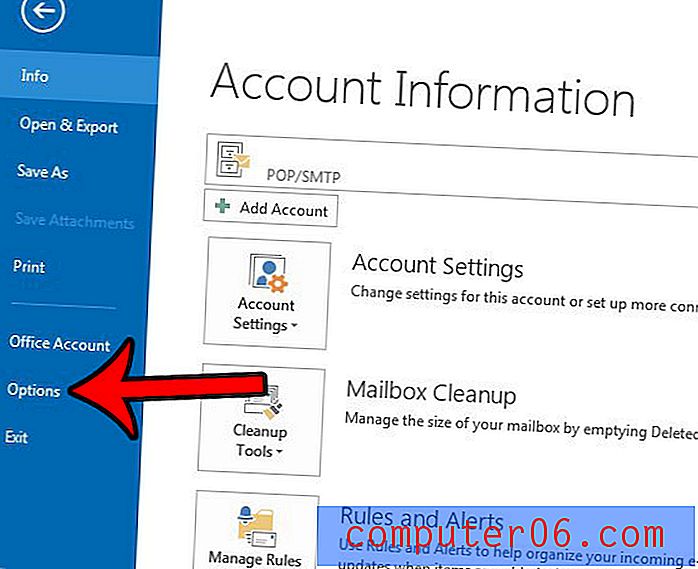
Krok 4: Kliknij kartę Zaawansowane po lewej stronie okna Opcje programu Outlook .
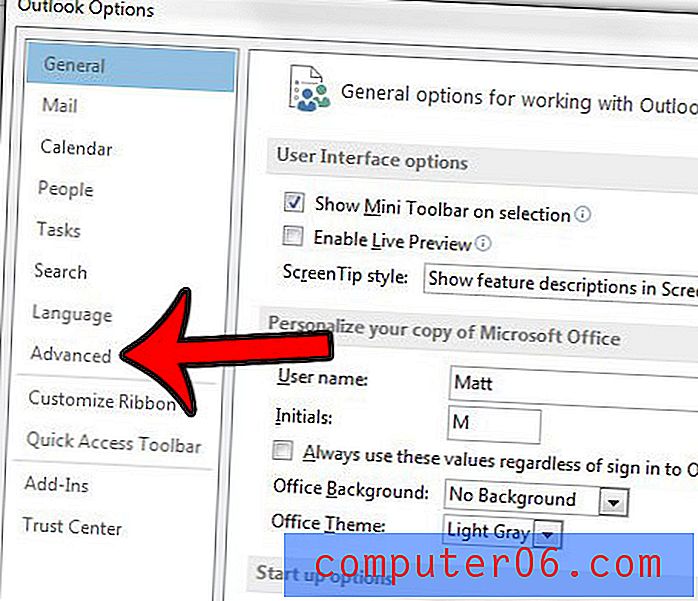
Krok 5: Przewiń w dół do sekcji Wyślij i odbierz menu, a następnie kliknij pole po lewej stronie opcji Wyślij natychmiast po połączeniu, aby usunąć znacznik wyboru. Jeśli chcesz również wyłączyć opcję automatycznego wysyłania i odbierania, wykonaj poniższe czynności.
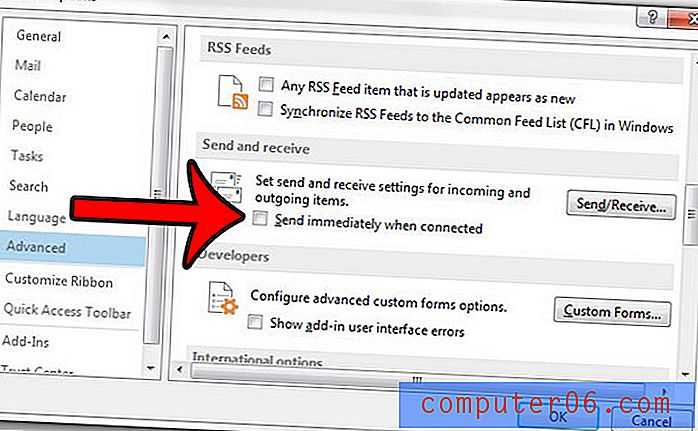
Krok 6: Kliknij przycisk Wyślij / Odbierz w sekcji Wyślij i odbierz menu.
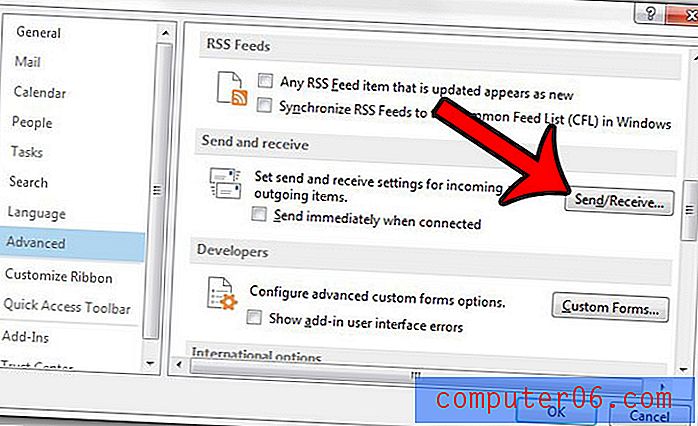
Krok 7: Kliknij pole po lewej stronie Zaplanuj automatyczne wysyłanie / odbieranie co, aby usunąć znacznik wyboru. Następnie możesz kliknąć przycisk Zamknij u dołu okna, a następnie kliknij przycisk OK u dołu okna Opcje programu Outlook .
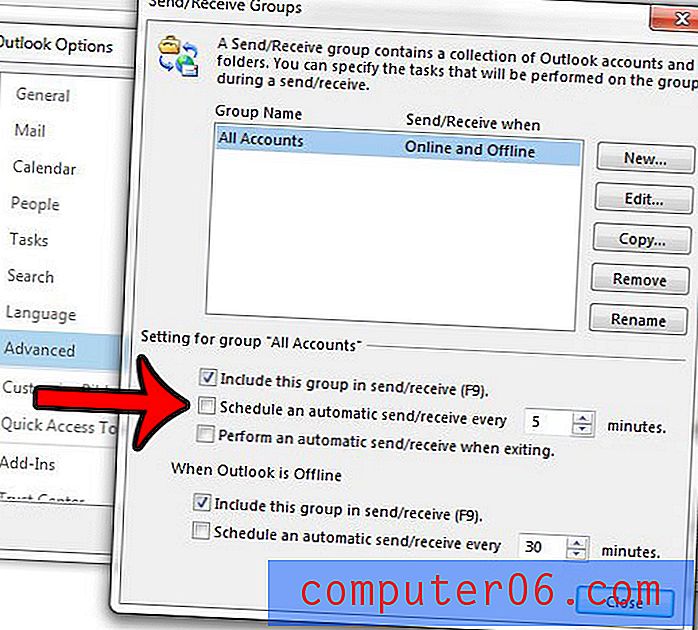
Teraz program Outlook 2013 będzie wysyłać i odbierać wiadomości tylko po naciśnięciu klawisza F9 na klawiaturze lub kliknięciu przycisku Wyślij / Odbierz wszystkie foldery na wstążce.
Jeśli wolisz zmienić częstotliwość, z jaką Outlook wysyła i odbiera wiadomości, to ten artykuł - https://www.solveyourtech.com/change-outlook-2013-send-and-receive-frequency/ - pokaże ci, jak zmień ustawienie.



